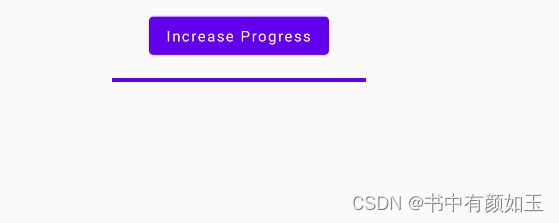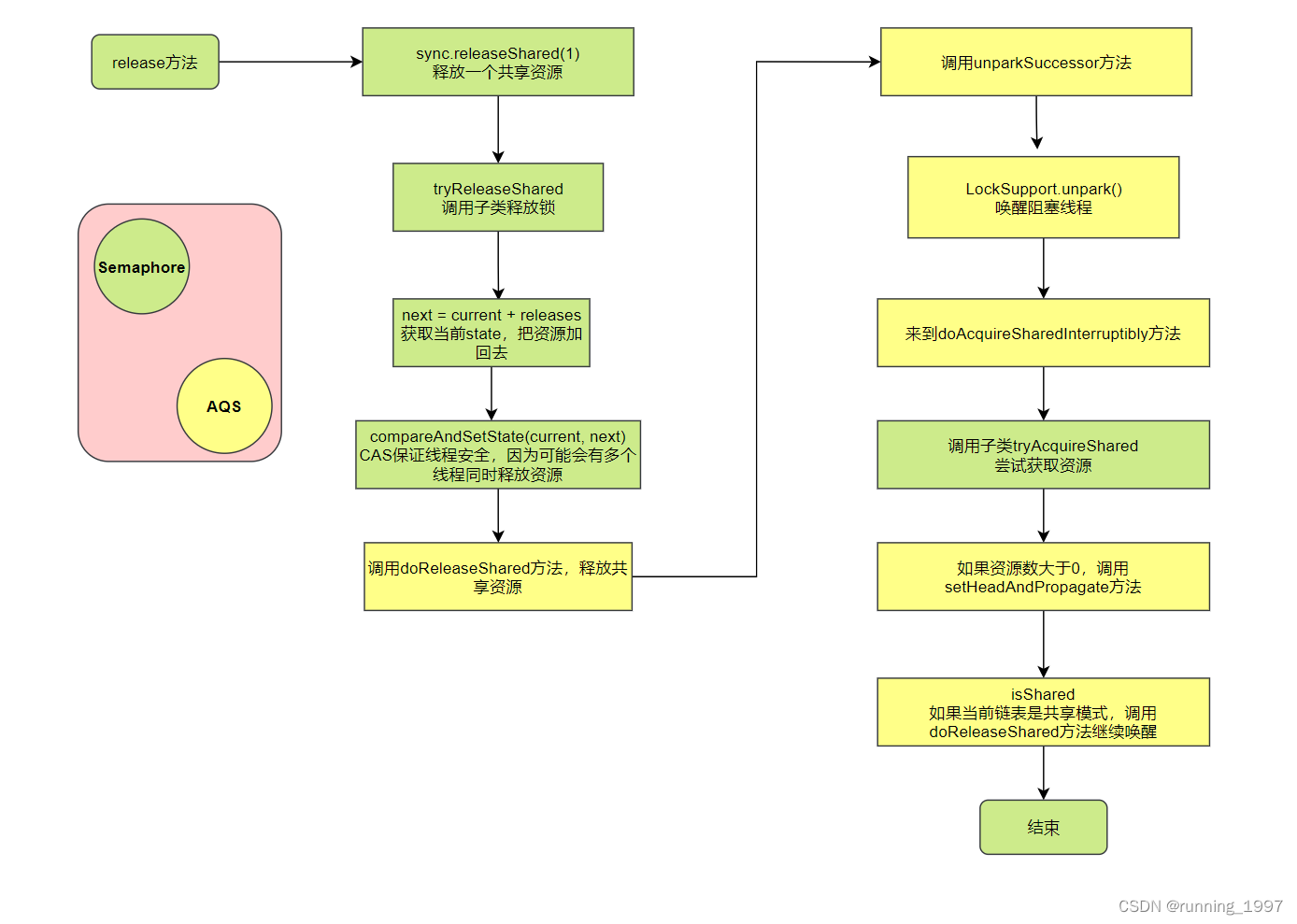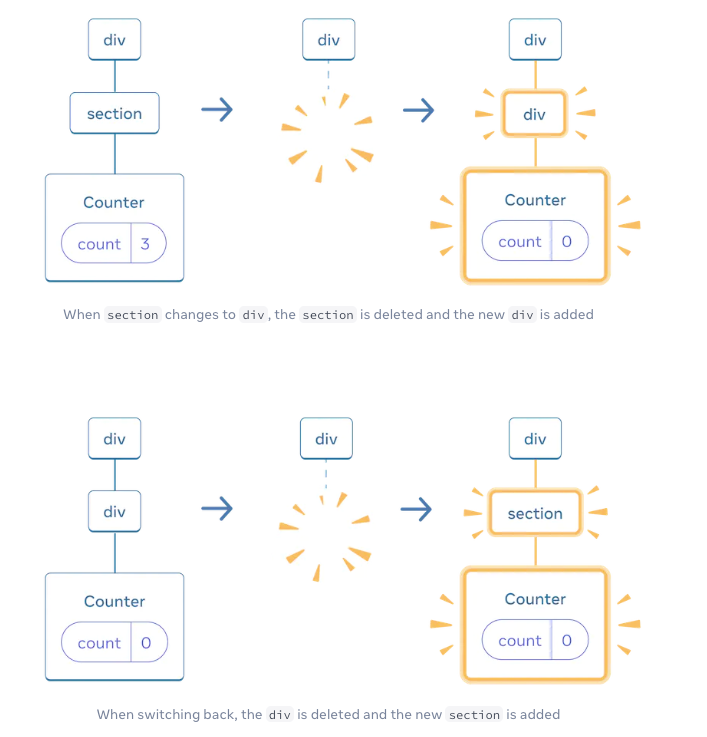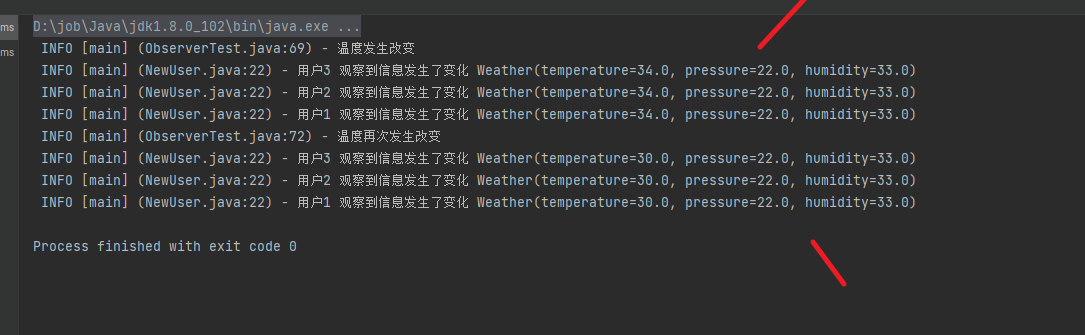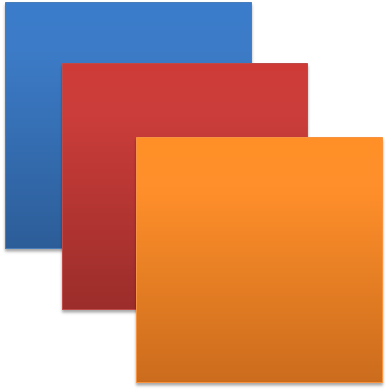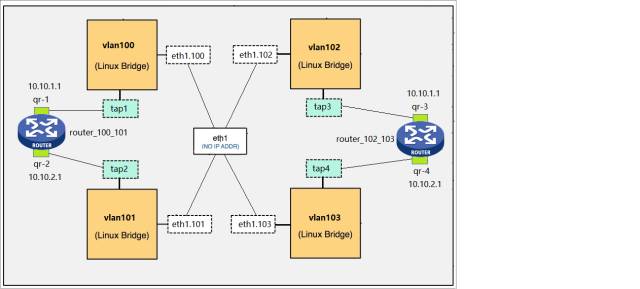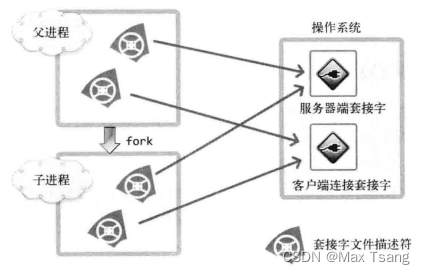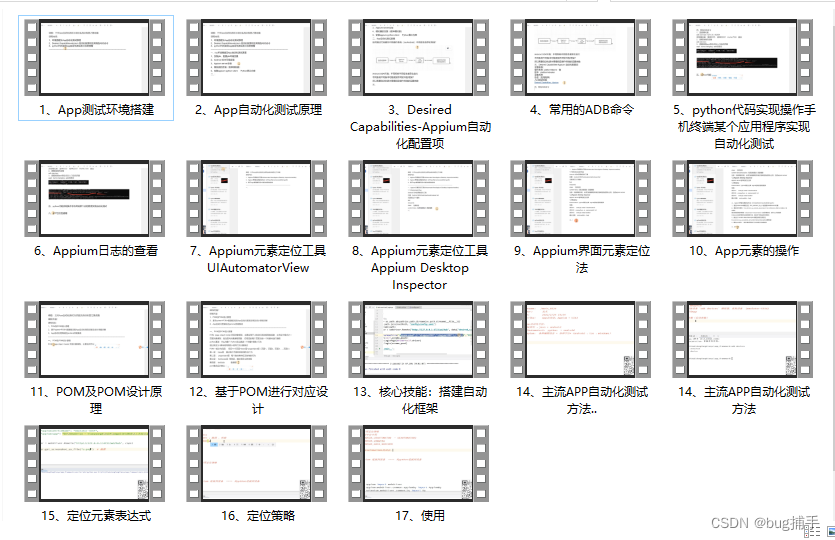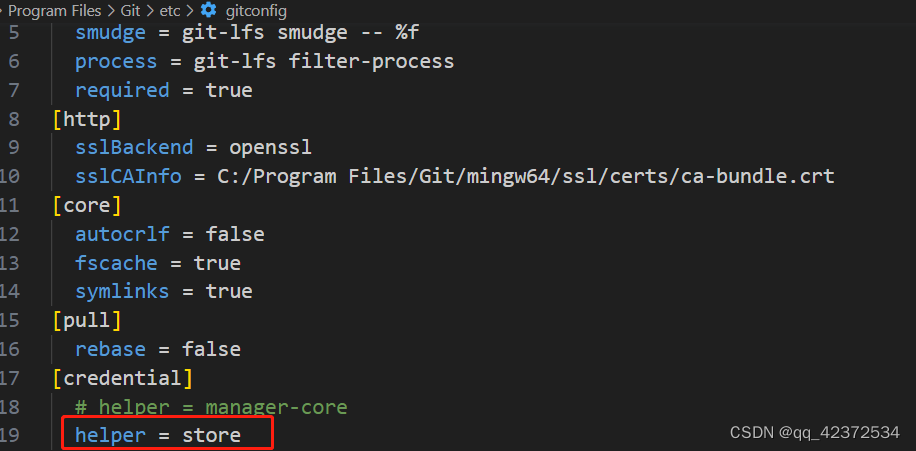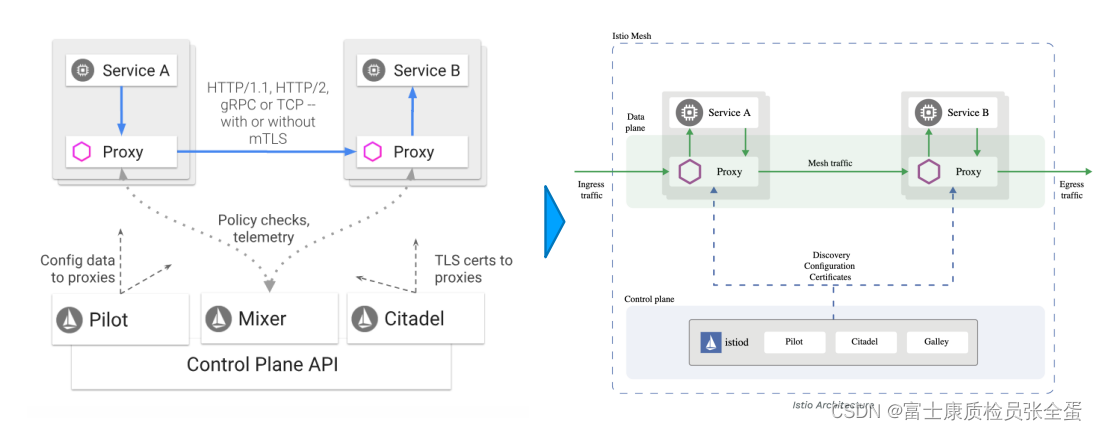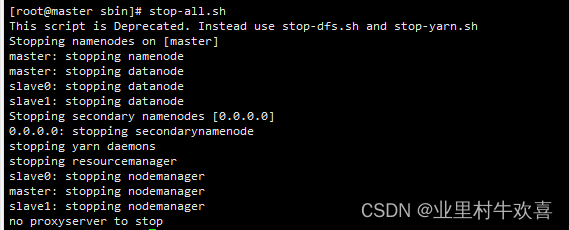文章目录
- OpenStack(T版)——块存储(Cinder)服务介绍与安装
- 安装和配置(controller)
- 准备
- (1)创建数据库
- (2)加载admin user的环境变量
- (3)创建Identity服务凭据
- (4)创建Cinder 块存储服务组件的API endpoint
- 安装和配置Cinder块存储服务组件
- (1)安装软件包
- (2)编辑/etc/cinder/cinder.conf 文件,完成下面的操作
- (3)将Cinder块存储服务信息同步到Cinder数据库中
- (4)配置nova文件
- 完成安装
- 安装和配置(compute)
- 准备
- (1)安装软件包
- (2)启动LVM元数据服务并设置开机自启
- (3)创建LVM物理卷/dev/sdb
- (4)配置LVM文件
- 安装和配置Cinder块存储服务组件
- (1)安装软件包
- (2)配置文件
- 完成安装
- 验证
- Cinder服务的基本使用
- 创建块存储
- 查看块存储
- 挂载云硬盘
OpenStack(T版)——块存储(Cinder)服务介绍与安装
OpenStack 块存储(Cinder)是一个用于提供持久性存储的组件,它允许用户创建和管理虚拟机实例所需的块级存储卷。
想象一下,你有一个计算机硬盘,用于存储文件和数据。OpenStack 块存储就像是为虚拟机提供了一个硬盘,供它们存储数据。
使用块存储,你可以创建一个虚拟机需要的存储卷,然后将其附加到虚拟机实例上。这个存储卷就像是一个空白的硬盘,虚拟机可以在上面存储文件、操作系统和其他数据。 块存储的好处是它具有持久性,意味着存储卷中的数据不会随着虚拟机的关闭而丢失。当虚拟机重新启动时,它可以重新连接到之前附加的存储卷,并继续访问其中的数据。 另外,OpenStack 块存储还支持一些高级功能,例如创建快照(Snapshot)来备份存储卷的数据或创建卷的副本(Volume Replication)以提供冗余和容错能力。
OpenStack 块存储是一个为虚拟机提供持久性存储的组件,类似于为虚拟机提供了一个硬盘。它允许用户创建、管理和附加存储卷,以供虚拟机存储数据和操作系统。
安装和配置(controller)
官方文档
准备
在安装和配置Cinder块存储服务组件之前,首先创建数据库、服务证书和APIendpoint。
(1)创建数据库
①在操作系统终端连接数据库
[root@controller ~]# mysql -uroot -p000000
②创建cinder数据库
MariaDB [(none)]> CREATE DATABASE cinder;
③Cinder数据库的访问权限设置
MariaDB [(none)]> GRANT ALL PRIVILEGES ON cinder.* TO 'cinder'@'%' IDENTIFIED BY '000000';
④退出数据库
(2)加载admin user的环境变量
[root@controller ~]# source admin-openrc.sh
(3)创建Identity服务凭据
①创建cinder用户
[root@controller ~]# openstack user create --domain default --password-prompt cinder
User Password:
Repeat User Password:
+---------------------+----------------------------------+
| Field | Value |
+---------------------+----------------------------------+
| domain_id | default |
| enabled | True |
| id | cdd102aa997d4bf3bba8d6902caebd7d |
| name | cinder |
| options | {} |
| password_expires_at | None |
+---------------------+----------------------------------+
②admin role 赋予 Cinder 用户和 service project
[root@controller ~]# openstack role add --project service --user cinder admin
③创建Cinder 和 Cinder v2 service entity
[root@controller ~]# openstack service create --name cinderv2 --description "OpenStack Block Storage" volumev2
+-------------+----------------------------------+
| Field | Value |
+-------------+----------------------------------+
| description | OpenStack Block Storage |
| enabled | True |
| id | 95bfea28c48f4780b33f6dfd0c9c2284 |
| name | cinderv2 |
| type | volumev2 |
+-------------+----------------------------------+
[root@controller ~]# openstack service create --name cinderv3 --description "OpenStack Block Storage" volumev3
+-------------+----------------------------------+
| Field | Value |
+-------------+----------------------------------+
| description | OpenStack Block Storage |
| enabled | True |
| id | d554116b699a41a19834a19e75fb4bfc |
| name | cinderv3 |
| type | volumev3 |
+-------------+----------------------------------+
(4)创建Cinder 块存储服务组件的API endpoint
[root@controller ~]# openstack endpoint create --region RegionOne volumev2 public http://controller:8776/v2/%\(project_id\)s
+--------------+------------------------------------------+
| Field | Value |
+--------------+------------------------------------------+
| enabled | True |
| id | a2db581e11224f47a43641959ba23989 |
| interface | public |
| region | RegionOne |
| region_id | RegionOne |
| service_id | 95bfea28c48f4780b33f6dfd0c9c2284 |
| service_name | cinderv2 |
| service_type | volumev2 |
| url | http://controller:8776/v2/%(project_id)s |
+--------------+------------------------------------------+
[root@controller ~]# openstack endpoint create --region RegionOne volumev2 internal http://controller:8776/v2/%\(project_id\)s
+--------------+------------------------------------------+
| Field | Value |
+--------------+------------------------------------------+
| enabled | True |
| id | 2f93a7d5aaca4310a1abcd1b6925a920 |
| interface | internal |
| region | RegionOne |
| region_id | RegionOne |
| service_id | 95bfea28c48f4780b33f6dfd0c9c2284 |
| service_name | cinderv2 |
| service_type | volumev2 |
| url | http://controller:8776/v2/%(project_id)s |
+--------------+------------------------------------------+
[root@controller ~]# openstack endpoint create --region RegionOne volumev2 admin http://controller:8776/v2/%\(project_id\)s
+--------------+------------------------------------------+
| Field | Value |
+--------------+------------------------------------------+
| enabled | True |
| id | 86d6d9a9afda4e8eba86883f7208cb89 |
| interface | admin |
| region | RegionOne |
| region_id | RegionOne |
| service_id | 95bfea28c48f4780b33f6dfd0c9c2284 |
| service_name | cinderv2 |
| service_type | volumev2 |
| url | http://controller:8776/v2/%(project_id)s |
+--------------+------------------------------------------+
[root@controller ~]# openstack endpoint create --region RegionOne volumev3 public http://controller:8776/v3/%\(project_id\)s
+--------------+------------------------------------------+
| Field | Value |
+--------------+------------------------------------------+
| enabled | True |
| id | 905fe2ac7f8842a8955a813d5ef1c28b |
| interface | public |
| region | RegionOne |
| region_id | RegionOne |
| service_id | d554116b699a41a19834a19e75fb4bfc |
| service_name | cinderv3 |
| service_type | volumev3 |
| url | http://controller:8776/v3/%(project_id)s |
+--------------+------------------------------------------+
[root@controller ~]# openstack endpoint create --region RegionOne volumev3 internal http://controller:8776/v3/%\(project_id\)s
+--------------+------------------------------------------+
| Field | Value |
+--------------+------------------------------------------+
| enabled | True |
| id | f2342b5ab4ce401598068630b1b56eb8 |
| interface | internal |
| region | RegionOne |
| region_id | RegionOne |
| service_id | d554116b699a41a19834a19e75fb4bfc |
| service_name | cinderv3 |
| service_type | volumev3 |
| url | http://controller:8776/v3/%(project_id)s |
+--------------+------------------------------------------+
[root@controller ~]# openstack endpoint create --region RegionOne volumev3 admin http://controller:8776/v3/%\(project_id\)s
+--------------+------------------------------------------+
| Field | Value |
+--------------+------------------------------------------+
| enabled | True |
| id | 24734a6eec464c029f0d7da0d74a1045 |
| interface | admin |
| region | RegionOne |
| region_id | RegionOne |
| service_id | d554116b699a41a19834a19e75fb4bfc |
| service_name | cinderv3 |
| service_type | volumev3 |
| url | http://controller:8776/v3/%(project_id)s |
+--------------+------------------------------------------+
安装和配置Cinder块存储服务组件
(1)安装软件包
[root@controller ~]# yum install -y openstack-cinder
(2)编辑/etc/cinder/cinder.conf 文件,完成下面的操作
①在[database]部分中,配置数据库访问
[root@controller ~]# vim /etc/cinder/cinder.conf
[database]
connection = mysql+pymysql://cinder:000000@controller/cinder
②在[DEFAULT]部分中,配置RabbitMQ 消息队列访问
[DEFAULT]
transport_url = rabbit://openstack:000000@controller
③在[DEFAULT]和[keystone_authtoken]部分中,配置身份服务访问
[DEFAULT]
auth_strategy = keystone
[keystone_authtoken]
www_authenticate_uri = http://controller:5000
auth_url = http://controller:5000
memcached_servers = controller:11211
auth_type = password
project_domain_name = default
user_domain_name = default
project_name = service
username = cinder
password = 000000
⑤在[DEFAULT]部分中,配置选项my_ip以使用控制器节点的管理接口 IP 地址
[DEFAULT]
my_ip = 192.168.200.10
⑥在[oslo_concurrency]部分中,配置锁定路径
[oslo_concurrency]
lock_path = /var/lib/cinder/tmp
(3)将Cinder块存储服务信息同步到Cinder数据库中
[root@controller ~]# su -s /bin/sh -c "cinder-manage db sync" cinder # 返回信息不要管
Deprecated: Option "logdir" from group "DEFAULT" is deprecated. Use option "log-dir" from group "DEFAULT".
(4)配置nova文件
[root@controller ~]# vim /etc/nova/nova.conf
[cinder]
os_region_name = RegionOne
完成安装
①重启nova服务
[root@controller ~]# systemctl restart openstack-nova-api.service
②启动Cinder块存储服务组件并设置开机自启
[root@controller ~]# systemctl start openstack-cinder-api.service openstack-cinder-scheduler.service && systemctl enable openstack-cinder-api.service openstack-cinder-scheduler.service
安装和配置(compute)
准备
在安装Cinder块存储服务组件之前,需要首先确定使用的块存储设备。
[root@compute ~]# lsblk
NAME MAJ:MIN RM SIZE RO TYPE MOUNTPOINT
sda 8:0 0 100G 0 disk
├─sda1 8:1 0 1G 0 part /boot
└─sda2 8:2 0 99G 0 part
├─centos-root 253:0 0 50G 0 lvm /
├─centos-swap 253:1 0 7.9G 0 lvm [SWAP]
└─centos-home 253:2 0 41.1G 0 lvm /home
sdb 8:16 0 20G 0 disk # 这个就是我们添加的硬盘
sr0 11:0 1 4.4G 0 rom
(1)安装软件包
[root@compute ~]# yum install -y lvm2 device-mapper-persistent-data
(2)启动LVM元数据服务并设置开机自启
[root@compute ~]# systemctl start lvm2-lvmetad.service && systemctl enable lvm2-lvmetad.service
(3)创建LVM物理卷/dev/sdb
[root@compute ~]# pvcreate /dev/sdb
Physical volume "/dev/sdb" successfully created.
[root@compute ~]# vgcreate cinder-volumes /dev/sdb
Volume group "cinder-volumes" successfully created
(4)配置LVM文件
[root@compute ~]# vim /etc/lvm/lvm.conf
devices {
filter = [ "a/sdb/", "r/.*/"]
# 根据这个配置,只有 "/dev/sdb" 会被作为可用设备,并被 LVM 管理器使用
# 其他设备将被排除在外
安装和配置Cinder块存储服务组件
(1)安装软件包
[root@compute ~]# yum install -y openstack-cinder targetcli python-keystone
(2)配置文件
编辑/etc/cinder/cinder.conf文件并完成以下操作
①在[database]部分中,配置数据库访问
[root@compute ~]# vim /etc/cinder/cinder.conf
[database]
connection = mysql+pymysql://cinder:000000@controller/cinder
②在[DEFAULT]部分中,配置RabbitMQ 消息队列访问
[DEFAULT]
transport_url = rabbit://openstack:000000@controller
③在[DEFAULT]和[keystone_authtoken]部分中,配置身份服务访问
[DEFAULT]
auth_strategy = keystone
[keystone_authtoken]
www_authenticate_uri = http://controller:5000
auth_url = http://controller:5000
memcached_servers = controller:11211
auth_type = password
project_domain_name = default
user_domain_name = default
project_name = service
username = cinder
password = 000000
④在[DEFAULT]部分中,配置my_ip选项
my_ip = 192.168.200.20
⑤在[lvm]节中添加
[lvm]
volume_driver = cinder.volume.drivers.lvm.LVMVolumeDriver
volume_group = cinder-volumes
target_protocol = iscsi
target_helper = lioadm
⑥在[DEFAULT]部分中,启用 LVM 后端
[DEFAULT]
enabled_backends = lvm
⑦在[DEFAULT]部分中,配置图像服务 API 的位置
[DEFAULT]
glance_api_servers = http://controller:9292
⑧在[oslo_concurrency]部分中,配置锁定路径
[oslo_concurrency]
lock_path = /var/lib/cinder/tmp
完成安装
启动块存储卷服务并设置开机自启
[root@compute ~]# systemctl start openstack-cinder-volume.service target.service && systemctl enable openstack-cinder-volume.service target.service
# 自行查看log文件 如果有error就是有错误
验证
列出Cinder 块存储服务组件,看进程是否成功启动
[root@controller ~]# source admin-openrc.sh
[root@controller ~]# openstack volume service list
+------------------+-------------+------+---------+-------+----------------------------+
| Binary | Host | Zone | Status | State | Updated At |
+------------------+-------------+------+---------+-------+----------------------------+
| cinder-scheduler | controller | nova | enabled | up | 2023-06-29T08:27:06.000000 |
| cinder-volume | compute@lvm | nova | enabled | up | 2023-06-29T08:27:09.000000 |
+------------------+-------------+------+---------+-------+----------------------------+
Cinder服务的基本使用
创建块存储
通过命令创建块存储,大小为2G,名称为 volume
[root@controller ~]# openstack volume create --size 2 volume
+---------------------+--------------------------------------+
| Field | Value |
+---------------------+--------------------------------------+
| attachments | [] |
| availability_zone | nova |
| bootable | false |
| consistencygroup_id | None |
| created_at | 2023-06-29T09:58:16.000000 |
| description | None |
| encrypted | False |
| id | 51b8b246-14b0-4b1e-866f-d4fb17c1f4c6 |
| migration_status | None |
| multiattach | False |
| name | volume |
| properties | |
| replication_status | None |
| size | 2 |
| snapshot_id | None |
| source_volid | None |
| status | creating |
| type | __DEFAULT__ |
| updated_at | None |
| user_id | fef5f8c16d3d4b9d849bc1488bf50a21 |
+---------------------+--------------------------------------+
查看块存储
[root@controller ~]# openstack volume list
+--------------------------------------+--------+----------+------+-------------+
| ID | Name | Status | Size | Attached to |
+--------------------------------------+--------+----------+------+-------------+
| 51b8b246-14b0-4b1e-866f-d4fb17c1f4c6 | volume | reserved | 2 | |
+--------------------------------------+--------+----------+------+-------------+
挂载云硬盘
必须事先创建好云主机才能挂载云硬盘
使用命令将刚刚创建的 volume 块存储添加至云主机 csq上
[root@controller ~]# openstack server add volume csq volume
使用命令查看块存储列表信息
[root@controller ~]# openstack volume list
+--------------------------------------+--------+--------+------+------------------------------+
| ID | Name | Status | Size | Attached to |
+--------------------------------------+--------+--------+------+------------------------------+
| 51b8b246-14b0-4b1e-866f-d4fb17c1f4c6 | volume | in-use | 2 | Attached to csq on /dev/vdb |
+--------------------------------------+--------+--------+------+------------------------------+
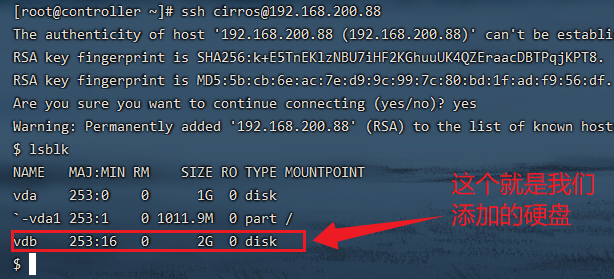
还有相关扩展卷的操作可以参考这篇博客:glance,nova,cinder,swift服务基本使用